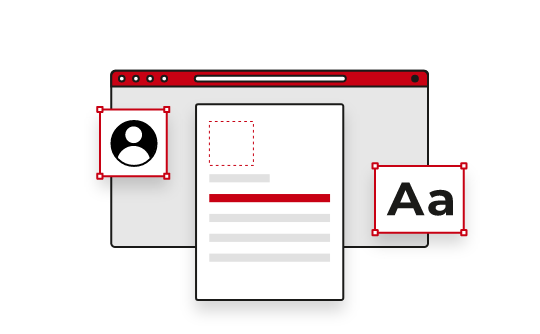Come posso modificare gratuitamente un file PDF?
Editor PDF online
-
Vai sull’editor PDF online di PDFescape.
-
Carica online i tuoi file PDF.
Ora puoi aggiungere testo, forme, foto o la tua firma oppure modificare e scaricare i file PDF utilizzando gli strumenti in base alle tue esigenze. PDFescape può essere utilizzato GRATUITAMENTE per modificare i PDF completamente online.
Editor PDF per Windows
-
Scarica la versione desktop di PDFescape per Windows.
-
Apri la versione desktop, seleziona il file e scegli di modificare i documenti PDF con gli strumenti che preferisci.
Qui troverai tutti gli strumenti online GRATUITI, inoltre potrai convertire, comprimere e unire i documenti, aggiungere i numeri di pagina E modificare testo e immagini con la versione Premium!
Maggiori informazioni sull’editor PDF
PDFescape è il software nonché il convertitore PDF GRATUITO che ti aiuta a formattare i documenti PDF e a creare PDF online. Condividi link ad altre pagine o altri contenuti PDF online, modifica i tag delle informazioni PDF, crittografa i contenuti con una password, aggiungi immagini o firma un documento PDF scansionando la tua firma.
Domande frequenti
Posso modificare gratuitamente il testo di un PDF?
-
Per modificare online un file PDF, apri il documento con PDFescape e clicca sul pulsante Testo nella scheda Inserisci degli strumenti per modificare il testo del PDF.
-
Clicca sulla sezione del documento in cui desideri inserire il testo o eliminare quello esistente e attendi di visualizzare il cursore.
-
Se desideri inserire un testo, trascina il cursore per creare un blocco di testo modificabile. Aggiungi il testo.
-
Digita il testo desiderato o cancella quello esistente selezionandolo e premendo il tasto backspace. Puoi anche evidenziare il testo, convertire e modificare i file PDF, salvare il file e persino inserire un file immagine.
È possibile convertire un file PDF per modificarlo con PDFescape?
-
Apri il file PDF con PDFescape, l’editor PDF.
-
Clicca sulla scheda “Inserisci” nella parte superiore del pannello sulla sinistra.
-
Utilizza gli strumenti della scheda Inserisci per aggiungere un blocco di testo, modificare il testo del PDF o aggiornare la dimensione dei caratteri selezionandone una dall’elenco a discesa Formato testo.
-
Sposta, aggiungi, sostituisci o ridimensiona le immagini utilizzando il pulsante Immagine della scheda Inserisci.
È possibile modificare tutti i file PDF?
I file PDF sono modificabili, ma alcuni possono essere protetti con una password: questa operazione li rende un formato di sola lettura. Ciò significa che tutti possono leggere il file PDF, ma solo alcune persone possono modificarlo. Proteggere le informazioni sensibili è una scelta consigliabile; puoi utilizzare PDFescape per proteggere i tuoi dati con una password.
Come posso modificare un file PDF su Chrome?
Su Chrome, apri PDFescape. Ora puoi apportare modifiche online ai file caricando o aggiungendo il file di una foto o documenti Word, aggiungendo testo o commenti o addirittura rilasciando elementi direttamente all’interno di PDFescape.